软件介绍
MapGIS特别版是中国地质大学开发的通用工具型地理信息系统软件,是全世界上唯一的搭建式GIS数据中心集成开发平台,能对地形数据与各种专业数据进行一体化管理和空间分析查询,快速对大量的地理信息进行收集和分析。

软件特点
一、完善的实用服务
1、图形与表格的完美结合
2、不同方式投影变换
3、任意图框自动生成
4、任意范围图形裁剪
5、高精度误差校正
二、专业易用的数据采集
1、扫描矢量化,全站仪,gps...
2、野外测量数据直接录入
3、标准的符号和编码
4、多样的测量方法和解析算法
三、强大实用的图形功能
1、符合国标标准的多样式输出
2、提供两百多种编辑功能
3、不同格式的相互转换
4、出色的地图投影变换
5、自动的拓扑处理
四、mapgis功能不断完善
1、支持网络功能在,实现数据共享
2、支持internet网上浏览查询
3、数据表示精度大幅度提高
4、方便的二次开发
功能介绍
海量无缝图库管理
1、图库操作:提供建立图库、修改、删除及图库漫游等一系列操作。
2、图幅操作:提供图幅输入、显示、修改、删除等功能,用户可随时调用、存取、显示、查询任一图幅。
3、图幅剪取:用户任意构造剪取框,系统自动剪取框内的各幅图件,并生成新图件。
4、小比例尺图库及非矩形图幅建库管理:提供图幅拼接、建库及跨带拼接等功能。
5、图幅配准:提供平移变换,比例变换,旋转变换和控制点变换。
6、图幅接边:可对图幅帧进行分幅、合幅并进行图幅的自动、半自动及手动接边操作,自动清除接合误差。
7、图幅提取:对分层、分类存放的图形数据,按照不同的层号或类别,根据用户相应的图幅信息,合并生成新的图件。
数据库管理
1、客户机/服务器结构:使用空间数据库引擎在标准关系数据库环境中实现了客户机/服务器结构,允许多用户同时访问,支持多硬件网络服务器平台,支持超大型关系数据库管理空间和属性数据,支持分布式级服务器网络体系结构。
2、动态外挂数据库的联接:可实现一图对多库,多图对一库应用要求。
3、多媒体属性库管理:可将图像、录像、文字、声音等多媒体数据作为图元的属性存放,以适应各种应用需要。
4、开放式系统标准:支持运用TCP/IP协议的LAN和WAN环境的访问,支持LNUIX和PC平台混合配置。
5、完善的安全机制:保证用户对数据库的访问权限,在单个图元记录及空间范围层面上支持共享和独占的锁定机制。
完备的空间分析工具
1、空间叠加分析:提供区对区叠加分析、线对区叠加分析、点对区叠加分析、区对点叠加分析、点对线叠加分析、BUFFER分析等。
2、属性数据分析:单属性累计频率直方图和分类统计,双属性累计直方图,累计频率直方图和四则运算等操作。
3、地表模型和地形分析:能进行坡度,坡向分析,分水岭分析,流域分析,土方填挖计算,地表长度计算,剖面图制作及根据地形提取水系,自动确定山脊线,等高线等。
4、网格化功能:对离散的,随机采样的高程数据点进行网格化,对规则网高程数据加密内插处理。
5、TIN模型分析:可对平面任意域内离散点构建三角网,并提供三角网的约束边界,特征约束线优化处理。
6、三维绘制功能:可对Grd, Tin模型数据完成三维光照绘制,实现三维景观的多角度实时观察,三维地表模型模拟飞行功能,并提供三维彩色立体图绘制功能。
实用的网络分析功能
1、最短路径求解:指定若干地点,求顺序经过这些地点的最短路径。
2、游历方案求解:求取遍历网线集合或结点集合的最佳方案。
3、上下游追踪:查找网络中与某一地点联系的上游部分或下游部分。
4、最佳路径:任意指定网线和结点处的权值,求取权值最小的路径。
5、空间定位:为用户规划各类服务设置的最佳位置。
6、资源分配:模拟资源在网络中的流动,求取最佳的分配方案。
7、关阀搜索:由用户指定爆管处,求取所有需关的阀门。
多源图像分析与处理
1、图像变换。
2、多波段遥感图像处理。
3、正态分布统计,多元统计。
4、图像配准镶嵌,图像与图形迭合配准。
方便的二次开发
1、开放性:支持VC++,VB,Delphi,ActiveX等集成开发环境。
2、多层次:API函数层;C++类层;ActiveX控件层。
常用快捷键
F4键(高程递加)
这个功能是供进行高程线矢量化时,为各条线的高程属性进行赋值时使用的。在设置了高程矢量化参数后,每按一次F4键,当前高程值就递加一个增量。
F5键(放大屏幕)
以当前光标为中心放大屏幕内容。
F6键(移动屏幕)
以当前光标为中心移动屏幕。
F7键(缩小屏幕)
以当前光标为中心缩小屏幕内容。
F8键(加点):
用来控制在矢量跟踪过程中需要加点的操作。按一次F8键,就在当前光标处加一点。
F9键(退点):
用来控制在矢量跟踪过程中需要退点的操作,每按一次F9键,就退一点。有时在手动跟踪过程中,由于注释等的影响,使跟踪发生错误,这时通过按F9键,进行退点操作,消去跟踪错误的点,再通过手动加点跟踪,即可解决。
F11键(改向):
用来控制在矢量跟踪过程中改变跟踪方向的操作。按一次F11键,就转到矢量线的另一端进行跟踪。
F12键(抓线头):
在矢量化一条线开始或结束时,可用F12功能键来捕捉需相连接的线头。
“A”键---输入线时:锁定线头或线尾 (输入弧段:锁定弧段头或弧段尾)
“S”键---锁定线中点 ( 锁定弧段中点)
“D”键---靠近线的最近点__不加点)( 靠近弧段的最近点__不加点)
“F”键---靠近线的最近点__加点)(靠近弧段的最近点__加点)
“Ctrl” 键---封闭线或弧段(这个应该大多数人都知道)用法:按住 Ctrl + 鼠标右键
“Shift”键---锁定线或弧段的折点(鼠标光标放在要锁定的线上,靠近要锁定的那端就行,接近也可以)用法:按住 Shift + 鼠标左键
安装方法
等待MapGIS下载完成,然后打开软件狗,注意防火墙,可能会阻止打开

点击SETUP67.EXE,如图,进行mapgis安装


更改安装目录后,继续下一步

对已一些功能,如果不熟悉的话,就默认,不要更改,这里安装完整的就默认,继续下一步
然后到安装界面,安装过程中……



安装完成后,如图:点击确定(默认的即可),然后点击完成安装,如图


软件就成功安装完成了,现在打开mapgis,打开主窗口。点击【设置】,修改存储路径,也可以使用默认,如图


修改好设置后,选择【图形处理】模块——【输入编辑】子模块——点击打开,如图,软件成功特别完成!


- 精选留言 来自山东菏泽联通用户 发表于: 2023-11-9
- 凡事要乘早
- 精选留言 来自西藏林芝移动用户 发表于: 2023-4-21
- 可以,刚好用得到
- 精选留言 来自湖北咸宁移动用户 发表于: 2023-7-1
- 支持,确实很好,就是没有快捷方式
- 精选留言 来自云南昆明电信用户 发表于: 2023-6-14
- 这个值得拥有
- 精选留言 来自甘肃天水移动用户 发表于: 2023-7-5
- 小巧而不占资源,是我用过占用内存最少的社交聊天了,期待它的后续优化
















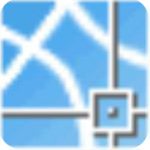

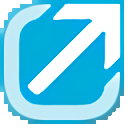





























 浙公网安备 33038202002266号
浙公网安备 33038202002266号